새로운 기능인 After Effects CC 2017은 비디오 파일의 마지막 프레임을 고정하고 이 효과로 창의적으로 작업할 수 있게 해줍니다. 이 기술은 편집 속도를 높일 뿐만 아니라 비디오 제작의 전체 경험을 향상시킬 수 있습니다. 이 안내서에서는 이 기능을 효과적으로 사용하는 방법을 단계별로 배울 수 있습니다.
주요 발견
- 레이어의 마지막 프레임을 고정하여 마커를 만들 수 있습니다.
- 리와인드 효과로 비디오 재생을 더 부드럽거나 빠르게 할 수 있습니다.
- 이 기능은 원본 레이어를 잘라내거나 눌리지 않고 다양한 조정을 가능하게 합니다.
단계별 안내
먼저 After Effects CC 2017을 열고 작업할 프로젝트를 로드해야 합니다. 작업할 레이어가 프로젝트에 표시되도록 하세요.
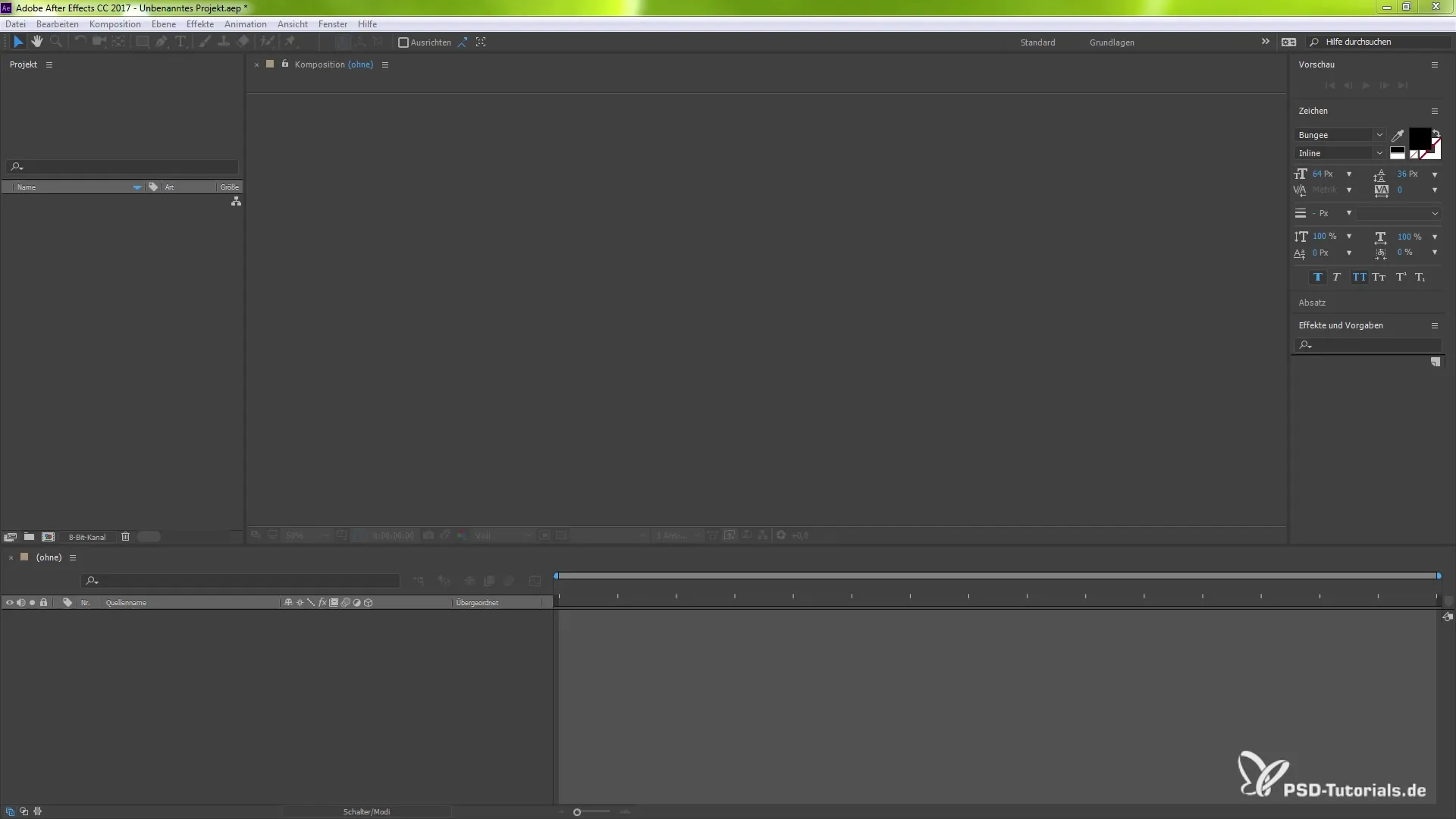
이제 마지막 프레임을 고정하려면 해당 레이어를 선택하세요. 레이어가 선택되었는지 확인해야 하며, 그렇지 않으면 효과가 올바르게 적용되지 않습니다.
그런 다음 메뉴의 상단에서 "레이어"로 이동한 다음 "시간"으로 가세요. 거기에서 "마지막 프레임에서 고정"이라는 새로운 기능을 찾을 수 있습니다. 클릭하여 효과를 활성화합니다.
클릭한 후 레이어의 시작과 끝에 키프레임이 생성된 것을 볼 수 있습니다. 이는 기능이 활성화되었음을 나타냅니다.
이제 레이어를 조정할 수 있습니다. 재생 기간을 줄이려면 Shift 키를 누른 채 레이어의 끝을 드래그하여 시간 길이를 변경하세요.
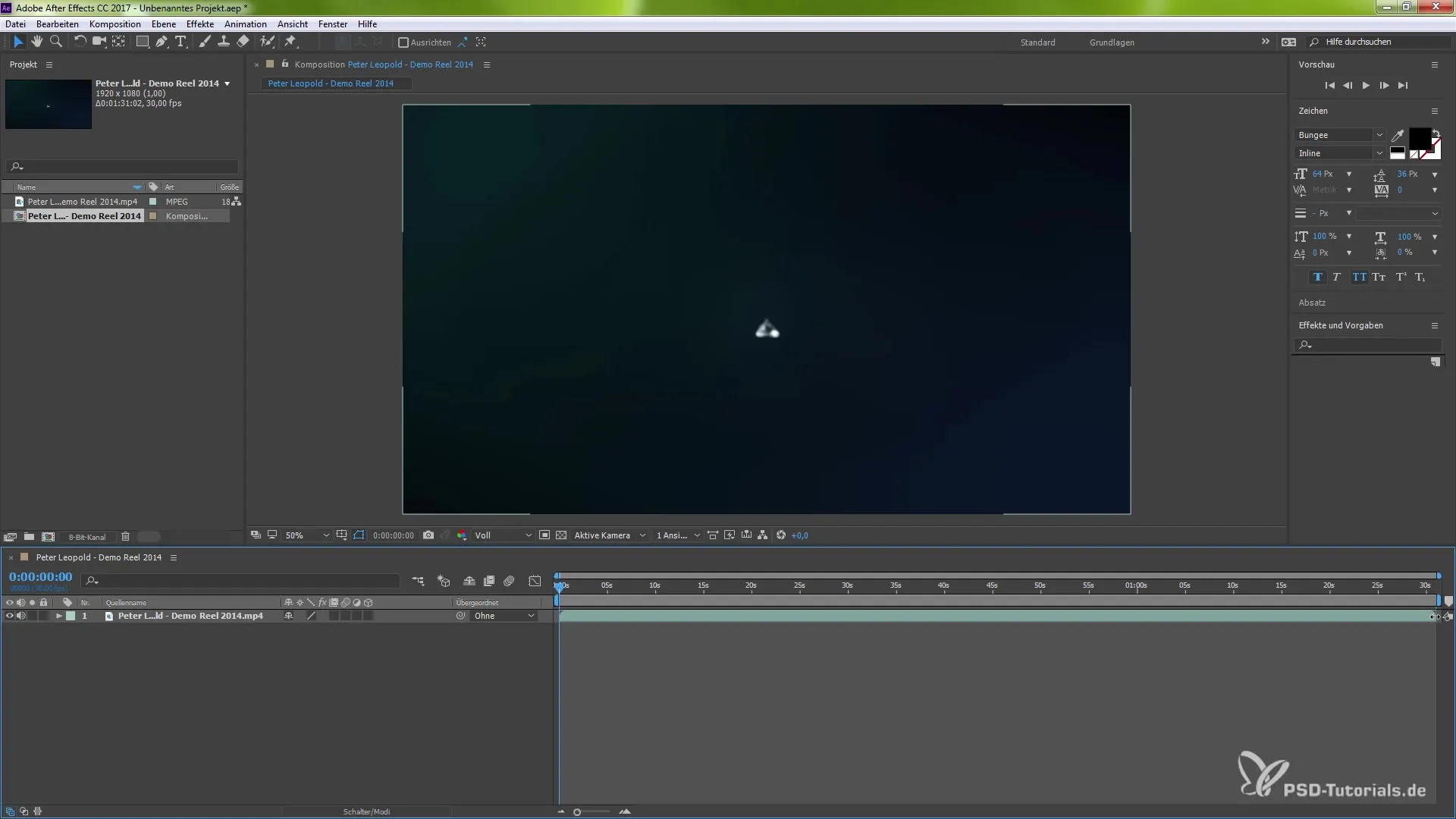
특정 마커에 맞춰 레이어의 끝을 드래그하고 싶을 때 스냅 기능을 활성화하세요. 예를 들어, 1분 31초 길이를 10초로 줄일 수 있습니다.
지속 시간을 줄이면 비디오가 얼마나 빠르게 재생되는지 볼 수 있습니다. 원하는 효과를 얻기 위해 다양한 길이 설정을 실험하세요.
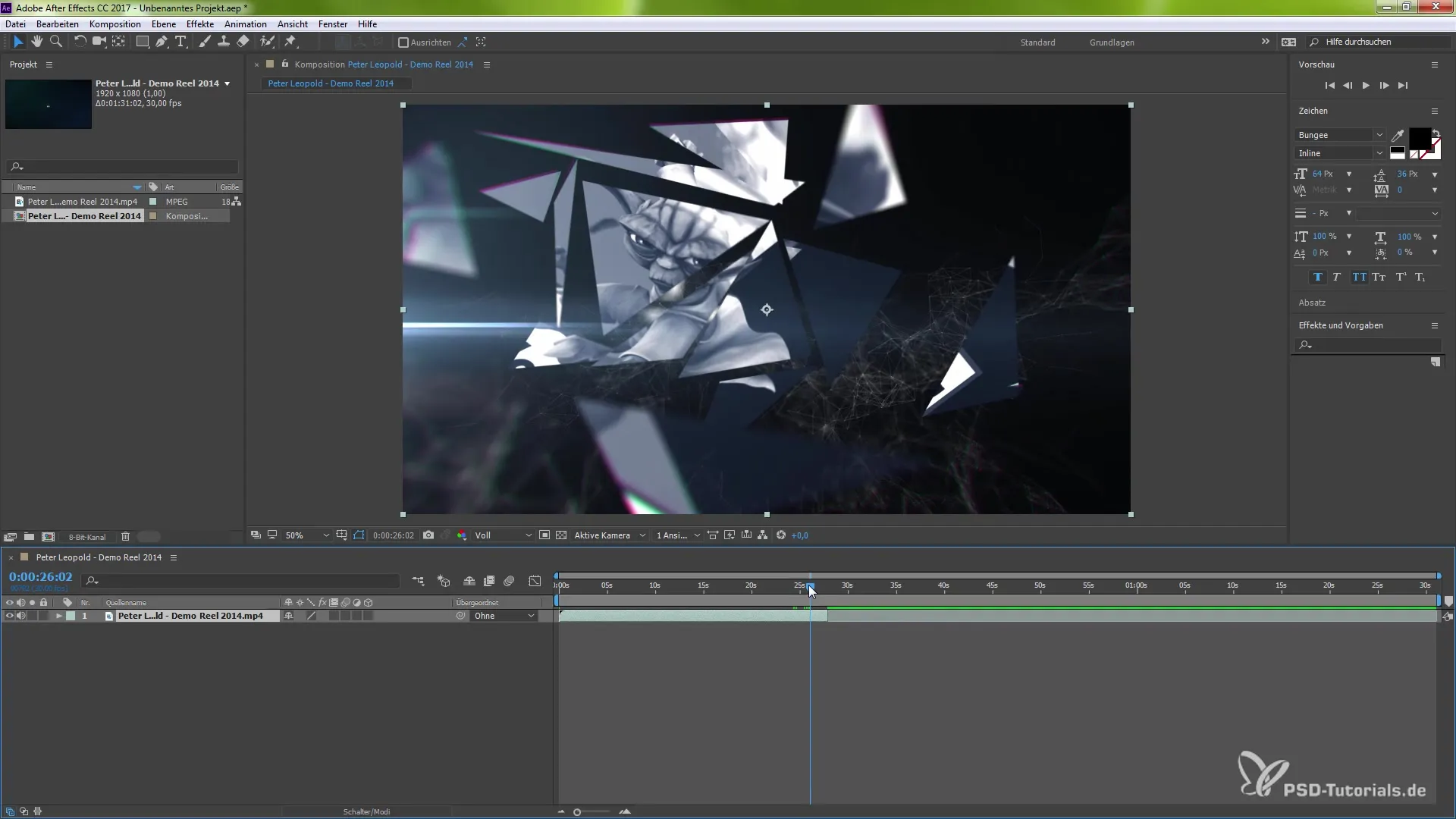
추가로 다이어그램을 열고 더 많은 조정을 할 수 있는 옵션이 있습니다. 여기에서 재생 속도 또는 방향을 제어할 수 있습니다. 필요하지 않으면 다이어그램의 부착을 비활성화하세요.
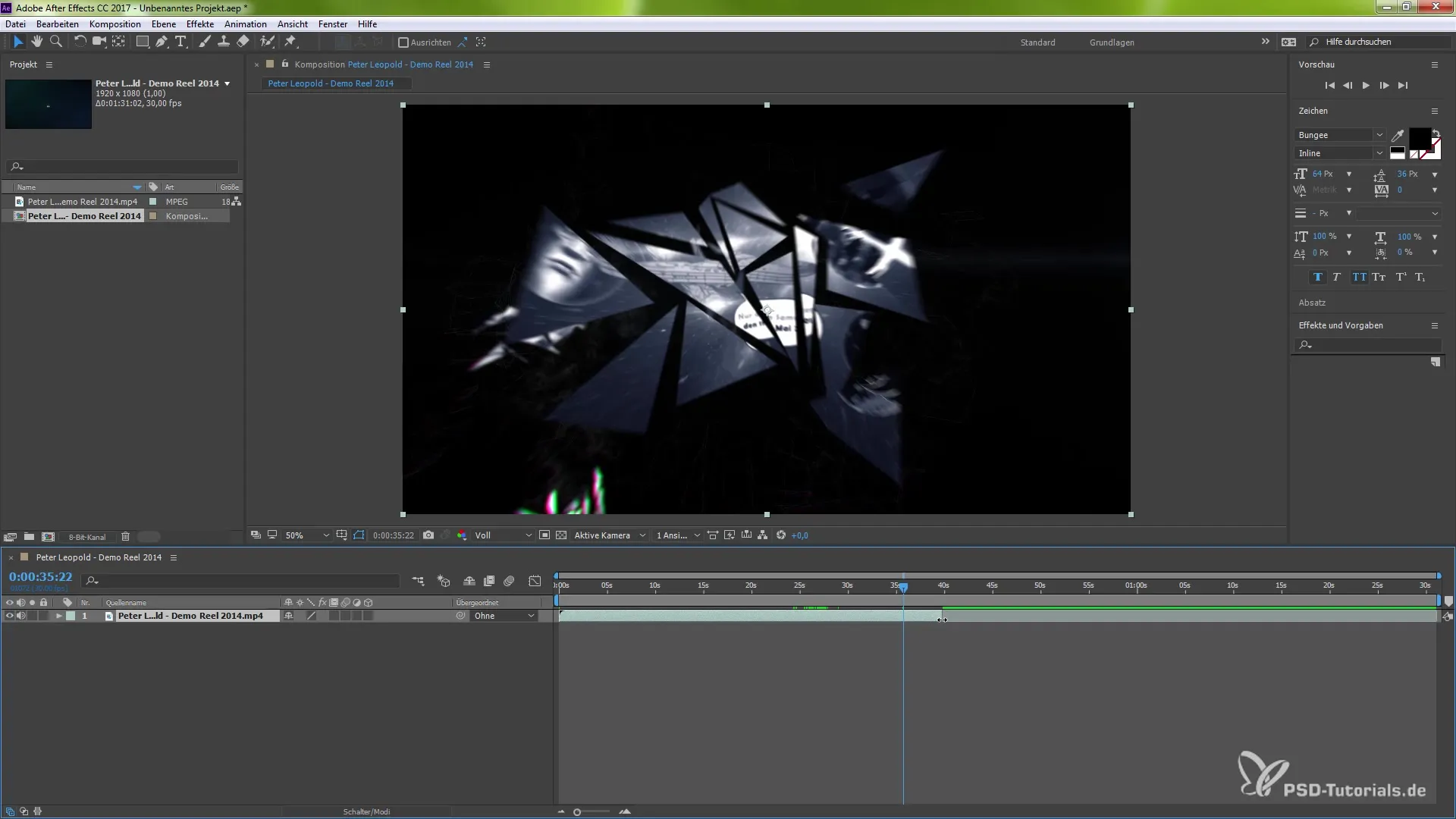
재생 방향을 변경하고 싶으면 다시 "레이어"로 가서 "시간"으로 가세요. "역재생" 옵션을 선택하여 프레임을 거꾸로 볼 수 있습니다.
이 기술로 레이어를 잘라내거나 변경하지 않고도 다양한 창의적인 효과를 얻을 수 있습니다. 결과에 만족하지 않으면 언제든지 변경 사항을 취소할 수 있습니다.
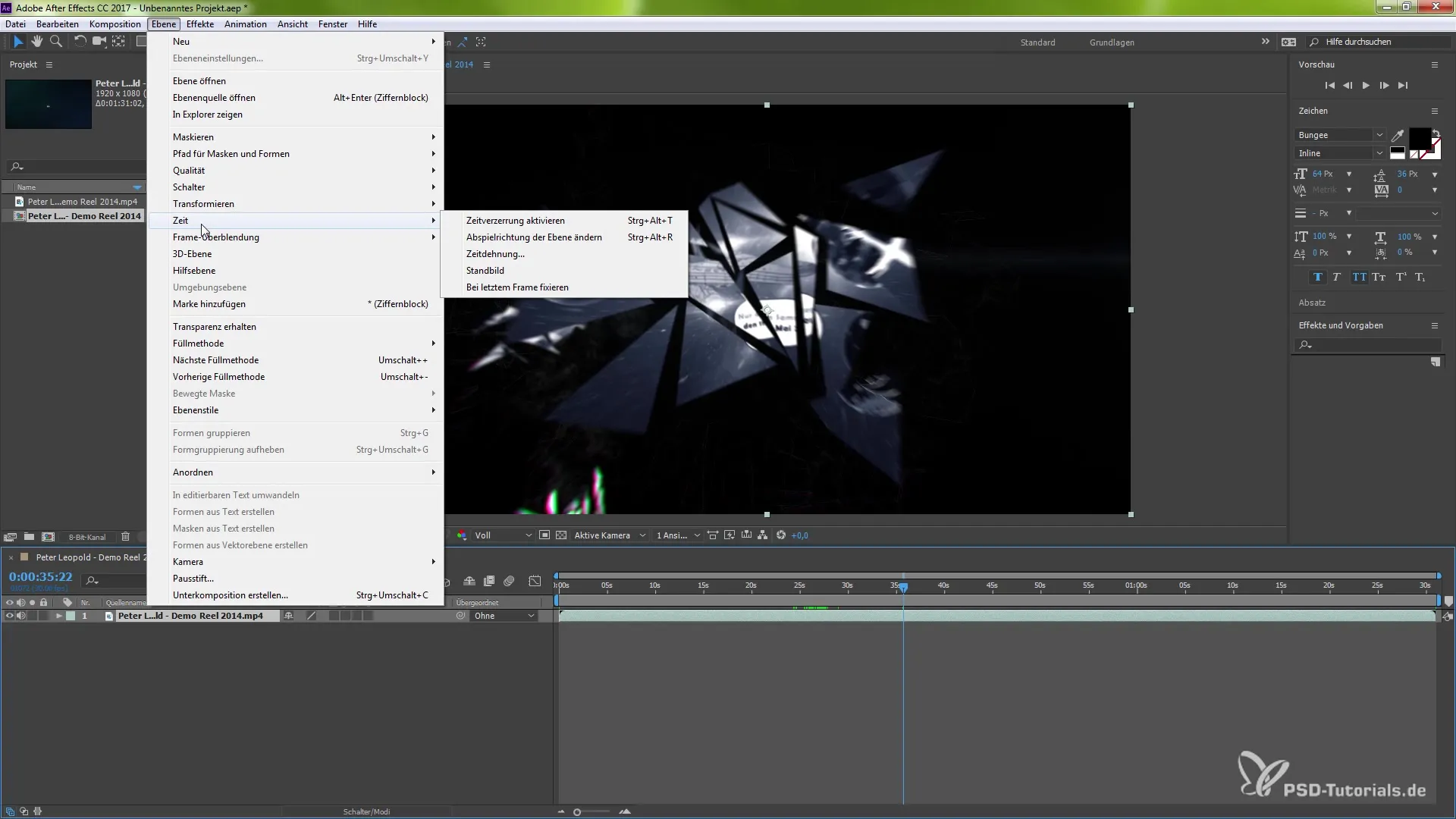
이 기능은 프로젝트 구조를 변경하지 않고 창의적으로 작업할 수 있는 유연성을 제공하므로 특히 유용합니다. 필요할 경우 언제든지 원래 설정으로 돌아갈 수 있습니다.
요약 – 마지막 프레임 고정: After Effects CC 2017을 위한 단계별 안내
After Effects CC 2017에서 마지막 프레임을 고정하면 비디오 편집의 새로운 가능성을 열어줍니다. 이 안내서를 통해 비디오의 마지막 프레임을 전략적으로 고정하고 불필요한 컷 없이 창의적으로 다룰 수 있습니다.
자주 묻는 질문
어떻게 "마지막 프레임 고정" 효과를 활성화할 수 있습니까?해당 레이어를 선택하고 "레이어"로 가서 "시간"을 클릭한 후 "마지막 프레임에서 고정"을 클릭하세요.
레이어를 선택하지 않으면 어떻게 됩니까?"마지막 프레임 고정" 효과가 적용되지 않으며 조정할 수 없습니다.
고정한 후 비디오의 속도를 변경할 수 있습니까?네, 비디오의 지속 시간을 조정하고 시간 늘리기 및 관련 옵션을 사용하여 재생 방향도 변경할 수 있습니다.
결과가 마음에 들지 않으면 어떻게 하나요?언제든지 변경 사항을 초기화하고 원래 설정을 되돌릴 수 있습니다.


